Står du over for problemer med adgangskoder på din Mac eller har du problemer med nøglering? Prøv Keychain First Aid på din Mac. Kan du ikke finde dette værktøj? Prøv at læse dette indlæg her, som præsenterer dig trin-for-trin fejlfindingsløsninger til dine savnede Mac nøglering førstehjælp plus omfattende viden om dette nyttige hjælpeprogram. Når du har forstået det grundlæggende, skal du være opmærksom på, hvad du skal gøre, når du støder på mærkelige adgangskodeproblemer næste gang på din Mac.
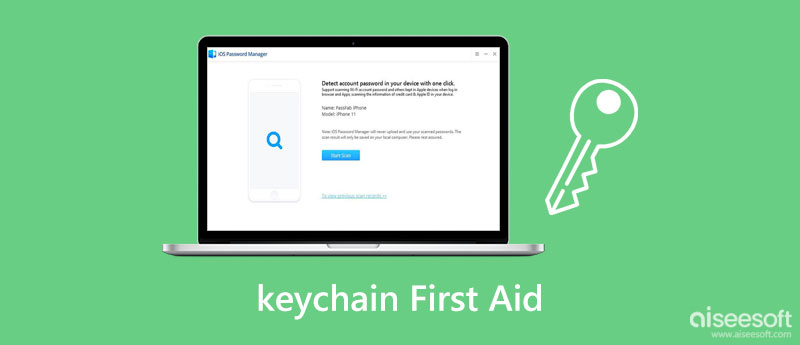
Følgende indhold dækker alt, hvad du har brug for for at lære mere om nøglering førstehjælp, fra den korte introduktion til, hvordan du kører det for at løse dine problemer med nøglering. Du får desperat brug for dette, når du skal indtaste adgangskoden igen og igen for at oprette forbindelse til den samme Wi-Fi, Mac-apps kan ikke genkende dine rigtige adgangskoder eller indtaste adgangskoden gentagne gange. Rul ned for at finde svarene på disse problemer.
Nøglering indeholder en række adgangskoder, der er gemt på din Mac ligesom en digital butler af din adgangskode. Dine andre private oplysninger som sikkerhedscertifikater, krypterede nøgler og andre er der også. Normalt fungerer nøgleringen på din Mac fint og beskytter adgangskodens sikkerhed stabilt. Så er Nøglering First Aid at reparere dine vaklende beskadigede nøgleringe og adgangskoder, når tingene ikke går godt. Når du har stødt på problemer med adgangskoden, kan du gå til nøgleringsadgangen for at få førstehjælpsfunktionen for at hjælpe dig med at løse det.
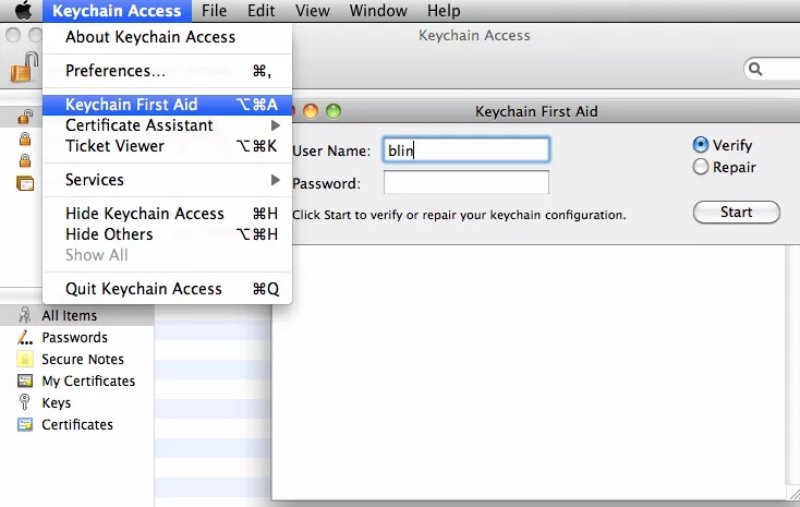
Som nævnt ovenfor kan Nøglering First Aid-værktøjet findes i Keychain Access-menuen. Men nogle af jer bemærker måske også, at dette værktøj ikke er tilgængeligt på din Mac. Så hvorfor forsvinder nøgleringens førstehjælp? Det er på grund af Mac OSX 10.11.2-opdateringen. Siden denne opdatering er dette førstehjælpsværktøj blevet fjernet af Apple i El Capitan på grund af en vis sikkerhedssårbarhed. Derfor, hvis du bruger den tidligere version af El Capitan, kan du muligvis modtage fejlen Nøglering Førstehjælp mangler. Du kan opdatere fuldt ud til Mac OSX 10.11.2, og fejlen vil forsvinde.
Hvis du er generet af, at din Mac-computer bliver ved med at kræve, at du indtaster adgangskoden til login-nøgleringen, så er der noget galt med dine nøgleringe, og du skal bruge værktøjet Keychain First Aid til at hjælpe dig. Lær hurtigt af nedenstående trin for at se, hvordan du kører Keychain First Aid til at reparere adgangskoder. Desuden skal du sørge for, at du ikke gør det glemme Mac-adgangskoden før du følger trinene.

For dem, hvis Mac ikke har nøglering førstehjælp, kan du bruge funktionen til at nulstille nøglering til at løse adgangskodeproblemer. Du skal bare gå til vinduet Nøgleringadgang fra Hjælpeprogrammer i Anvendelse folder. Klik derefter på Indstillinger knappen og klik på knappen Generelt knap. Klik derefter på knappen Nulstil min standardnøglering knappen for at logge ind med brugernavn og adgangskode. Når nøgleringen er nulstillet, kan du genstarte Mac'en og oprette en ny nøglering.
Nøgleringen giver dig mulighed for nemt at administrere alle adgangskoder på din Mac, mens nøgleringens førstehjælpsfunktioner hjælper dig med at beskytte deres sikkerhed. Når det kommer til iPhone-adgangskoder, kan du også bruge iCloud-nøgleringen, men det vil være ret udmattende at reparere adgangskoderne på iPhone uden Keychain First Aid. Derfor anbefales det, at du har et backup-valg. Så her kommer Aiseesoft iPhone Password Manager – en god sikker for alle dine iPhone-adgangskoder. Denne manager kan scanne alle dine adgangskoder på din iPhone, inklusive Apple ID, iCloud-nøglering og skærmtidsadgangskode. I mellemtiden kan du oprette en sikkerhedskopi til dem efter at have scannet dem på din Mac for at kontrollere eller gendanne dem, når du vil.

Downloads
Aiseesoft iPhone Password Manager
100 % sikker. Ingen annoncer.
100 % sikker. Ingen annoncer.
Sådan tjekker du adgangskoder til iPhone med iPhone Password Manager



Hvilken slags problemer kan nøglering førstehjælp løse?
Der er mange nøglering- eller adgangskode-relaterede problemer, der kan løses med Keychain First Aid på din Mac. For eksempel hvis du browser videre Safari og bliver ved med at få pop op-vinduet, der beder dig om at indtaste login-adgangskoden, så kan du køre Nøglering førstehjælp at løse det.
Hvordan laver man en ny nøglering?
Hvis du nulstil adgangskoden for at løse problemer med nøglering med Keychain First Aid, vil du se en pop op-påmindelse, når du logger ind på din Mac efter genstart. Du skal blot klikke på knappen Opret ny nøglering for at konfigurere en ny.
Hvordan rettes fejl med postadgangskoder uden nøglering førstehjælp?
Hvis du bruger din mail og har brug for at indtaste adgangskoden flere gange, kan du gå til Hovednøglering in Hjælpeprogrammer fra Anvendelse mappe for at se adgangskoderne under Post og ændre det eller slet for at starte fra begyndelsen.
Konklusion
Ud fra det, der er blevet diskuteret ovenfor, skal du nu have en bedre forståelse af, hvad der er Nøglering førstehjælp, hvordan du bruger det til at løse problemer med nøglering, og hvorfor det ikke er tilgængeligt til din Mac. Det er ganske enkelt et værktøj, der hjælper dig med at løse alle slags besværlige nøgleringe eller adgangskodeproblemer. I mellemtiden kan du også løse denne form for problemer via Nulstil nøglering, når nøgleringens førstehjælp ikke er tilgængelig.

iPhone Password Manager er et fantastisk værktøj til at finde alle adgangskoder og konti, der er gemt på din iPhone. Det kan også eksportere og sikkerhedskopiere dine adgangskoder.
100 % sikker. Ingen annoncer.
100 % sikker. Ingen annoncer.